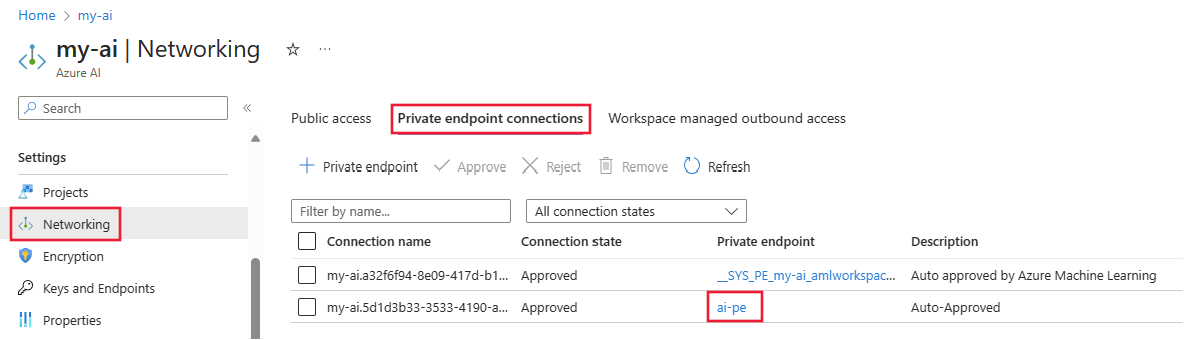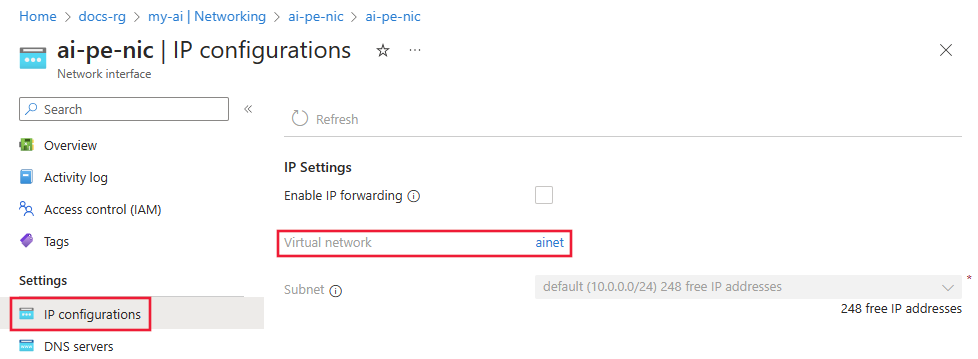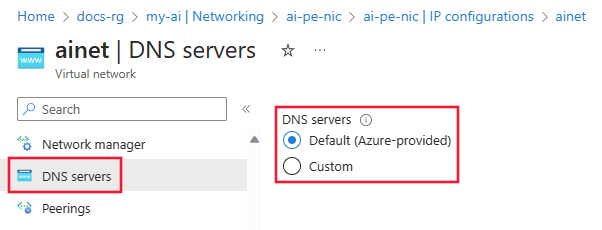Resolver problemas de ligação a um projeto com um ponto final privado
Importante
Os itens marcados (visualização) neste artigo estão atualmente em visualização pública. Essa visualização é fornecida sem um contrato de nível de serviço e não a recomendamos para cargas de trabalho de produção. Algumas funcionalidades poderão não ser suportadas ou poderão ter capacidades limitadas. Para obter mais informações, veja Termos Suplementares de Utilização para Pré-visualizações do Microsoft Azure.
Ao estabelecer ligação a um projeto que foi configurado com um ponto final privado, pode encontrar um 403 ou uma mensagem que indica que o acesso é proibido. Use as informações neste artigo para verificar se há problemas comuns de configuração que possam causar esse erro.
Conecte-se com segurança ao seu projeto
Para se conectar a um projeto protegido por trás de uma rede virtual, use um dos seguintes métodos:
Gateway de VPN do Azure - Conecta redes locais à VNet por meio de uma conexão privada. A conexão é feita através da internet pública. Há dois tipos de gateways VPN que você pode usar:
- Ponto a site: cada computador cliente usa um cliente VPN para se conectar à rede virtual.
- Site a site: um dispositivo VPN conecta a rede virtual à sua rede local.
ExpressRoute - Conecta redes locais à nuvem por meio de uma conexão privada. A conexão é feita usando um provedor de conectividade.
Azure Bastion - Neste cenário, você cria uma Máquina Virtual do Azure (às vezes chamada de caixa de salto) dentro da VNet. Em seguida, você se conecta à VM usando o Azure Bastion. Bastion permite que você se conecte à VM usando uma sessão RDP ou SSH do seu navegador da Web local. Em seguida, você usa a caixa de salto como seu ambiente de desenvolvimento. Como ele está dentro da rede virtual, ele pode acessar diretamente o espaço de trabalho.
Configuração do DNS
As etapas de solução de problemas para a configuração de DNS diferem com base no fato de você estar usando o DNS do Azure ou um DNS personalizado. Use as seguintes etapas para determinar qual você está usando:
No portal do Azure, selecione o recurso de ponto de extremidade privado para seu Azure AI Studio. Se você não se lembrar do nome, selecione seu recurso do Azure AI Studio, Rede, Conexões de ponto de extremidade privado e, em seguida, selecione o link Ponto de extremidade privado.
Na página Visão geral, selecione o link Interface de rede.
Em Definições, selecione Configurações IP e, em seguida, selecione a ligação Rede virtual .
Na seção Configurações à esquerda da página, selecione a entrada de servidores DNS.
Solução de problemas de DNS personalizado
Use as seguintes etapas para verificar se sua solução DNS personalizada está resolvendo corretamente nomes para endereços IP:
Numa máquina virtual, portátil, computador de secretária ou outro recurso de computação com uma ligação operacional ao ponto final privado, abra um browser. No browser, utilize o URL da sua região do Azure:
Região do Azure URL Azure Government https://portal.azure.us/?feature.privateendpointmanagedns=false Microsoft Azure operado pela 21Vianet https://portal.azure.cn/?feature.privateendpointmanagedns=false Todas as outras regiões https://portal.azure.com/?feature.privateendpointmanagedns=false No portal, selecione o ponto de extremidade privado para o projeto. Na seção Configuração de DNS, faça uma lista de FQDNs listados para o ponto de extremidade privado.
Abra uma linha de comandos, PowerShell ou outra linha de comandos, e execute o seguinte comando para cada FQDN devolvido do passo anterior. Cada vez que executar o comando, verifique se o endereço IP devolvido corresponde ao endereço IP listado no portal para o FQDN:
nslookup <fqdn>Por exemplo, a execução do comando
nslookup df33e049-7c88-4953-8939-aae374adbef9.workspace.eastus2.api.azureml.msdevolveria um valor semelhante ao seguinte texto:Server: yourdnsserver Address: yourdnsserver-IP-address Name: df33e049-7c88-4953-8939-aae374adbef9.workspace.eastus2.api.azureml.ms Address: 10.0.0.4Se o
nslookupcomando retornar um erro ou retornar um endereço IP diferente do exibido no portal, sua solução DNS personalizada não está configurada corretamente.
Solução de problemas do DNS do Azure
Ao usar o DNS do Azure para resolução de nomes, use as seguintes etapas para verificar se a integração do DNS privado está configurada corretamente:
No Ponto de extremidade privado, selecione Configuração de DNS. Para cada entrada na coluna Zona DNS privada, também deve haver uma entrada na coluna Grupo de zonas DNS.
Se houver uma entrada de zona DNS privada, mas nenhuma entrada de grupo de zona DNS, exclua e recrie o ponto de extremidade privado. Ao recriar o ponto de extremidade privado, habilite a integração de zona DNS privada.
Se o grupo de zonas DNS não estiver vazio, selecione o link para a entrada de zona DNS privada.
Na zona DNS privado, selecione Links de rede virtual. Deve haver um link para a rede virtual. Se não houver um, exclua e recrie o ponto de extremidade privado. Ao recriá-la, selecione uma Zona DNS Privada vinculada à VNet ou crie uma nova que esteja vinculada a ela.
Repita as etapas anteriores para o restante das entradas da zona DNS privado.
Configuração do navegador (DNS sobre HTTPS)
Verifique se o DNS sobre HTTP está ativado no seu navegador da Web. O DNS sobre HTTP pode impedir que o DNS do Azure responda com o endereço IP do Ponto de Extremidade Privado.
- Mozilla Firefox: Para obter mais informações, consulte Desativar DNS sobre HTTPS no Firefox.
- Microsoft Edge:
Configuração do proxy
Se você usar um proxy, ele pode impedir a comunicação com um projeto seguro. Para testar, use uma das seguintes opções:
- Desative temporariamente a configuração de proxy e veja se você pode se conectar.
- Crie um arquivo de configuração automática de proxy (PAC) que permita acesso direto aos FQDNs listados no ponto de extremidade privado. Ele também deve permitir o acesso direto ao FQDN para quaisquer instâncias de computação.
- Configure seu servidor proxy para encaminhar solicitações DNS para o DNS do Azure.
- Verifique se o proxy permite conexões com APIs AML, como ".<region.api.azureml.ms>" e ".instances.azureml.ms"
Solucionar problemas de conexões de armazenamento ausentes
Quando você cria um projeto, várias conexões com o armazenamento do Azure são criadas automaticamente para cenários de carregamento de dados e armazenamento de artefatos, incluindo fluxo de prompt. Quando a conta de Armazenamento do Azure associada ao seu hub estiver com acesso à rede pública definido como 'Desabilitado', pode haver um atraso na criação dessas conexões de armazenamento.
Tente as seguintes etapas para solucionar problemas:
- No Portal do Azure, verifique as configurações de rede da conta de armazenamento associada ao seu hub.
- Reveja a sua ligação à Internet e certifique-se de que está a utilizar uma ligação privada permitida pela sua conta de armazenamento.
- Navegue até o AI Studio > suas configurações de projeto de projeto > .
- Atualize a página. Várias conexões devem ser criadas, incluindo 'workspaceblobstore'.